Tabla de contenidos
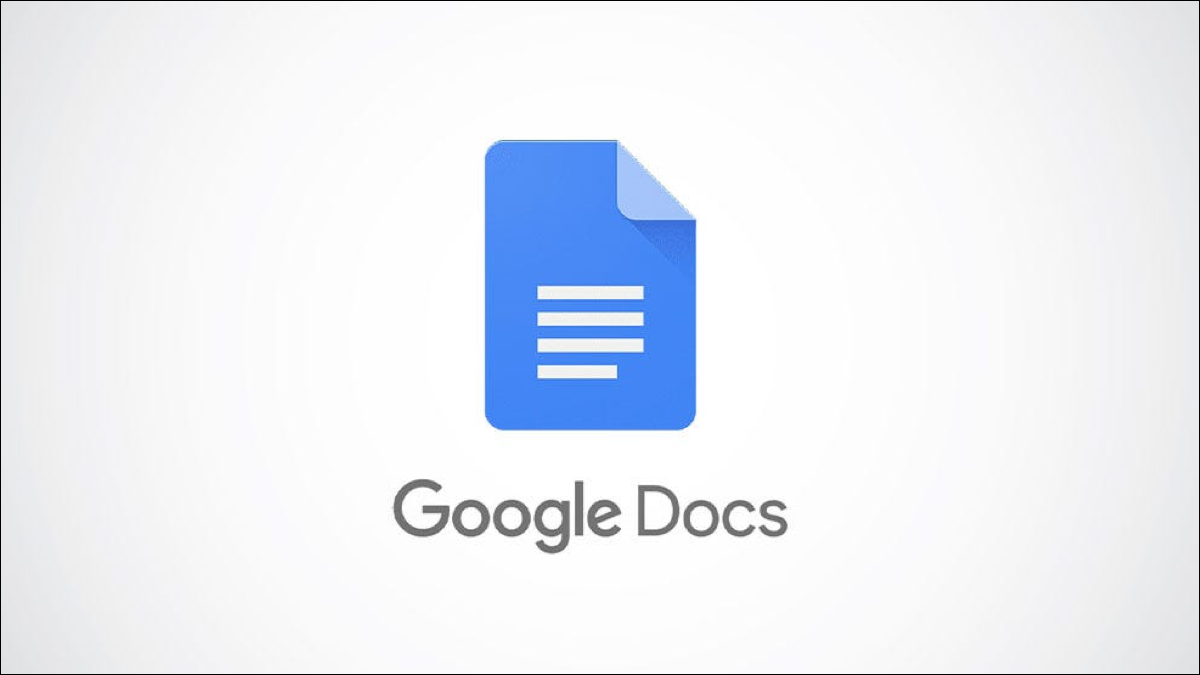
Si desea incluir una fecha interactiva en su documento, Google Docs le ofrece formas sencillas de hacerlo. Una vez que lo inserte, puede personalizar el formato y usar la fecha para programar un evento en Google Calendar .
Insertar una fecha interactiva en Google Docs
Tiene tres formas sencillas de agregar la fecha a su documento en Google Docs . Tenga en cuenta que si solo desea una fecha estática, puede escribirla como lo haría normalmente.
Use un símbolo y el día
Con el símbolo @ (arroba), puede insertar una fecha interactiva rápida como ayer, hoy o mañana.
Escriba el símbolo seguido de la palabra y presione Entrar o Retorno. La fecha correspondiente aparecerá en su documento.
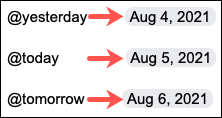
Use un símbolo y la fecha
Además de escribir una palabra después del símbolo @ (arroba), también puede simplemente ingresar la fecha. Esto es útil para aquellas fechas que están más lejos que hoy o mañana.
Escriba el símbolo seguido de la fecha y presione Intro o Retorno. Luego podrá formatear esta fecha como describiremos a continuación.
![]()
Use un calendario para elegir la fecha
Si desea agregar una fecha para la que faltan meses o incluso años, también puede seleccionarla de un mini calendario.
Haga clic en Insertar> Fecha en el menú.
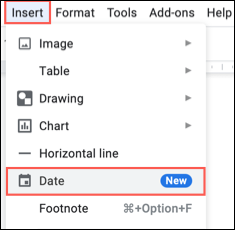
Aparecerá un pequeño calendario para que selecciones la fecha. Y como usar el símbolo @ (arroba), puede formatearlo.
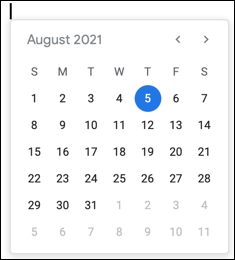
Dar formato a una fecha en Google Docs
Cuando tenga su fecha interactiva en su documento, desplace el cursor o haga clic en él para mostrar el chip inteligente . En el lado derecho del chip, haga clic en el ícono de ajustes. Verá los formatos de fecha disponibles y simplemente haga clic para elegir uno.

Crear un evento usando la fecha
La ventaja de usar esta fecha interactiva en Google Docs es que les brinda a todos una manera fácil de programar un evento. Haga clic en «Reservar reunión» en el chip inteligente para abrir Google Calendar en una nueva pestaña directamente a un nuevo evento para que lo complete para esa fecha.
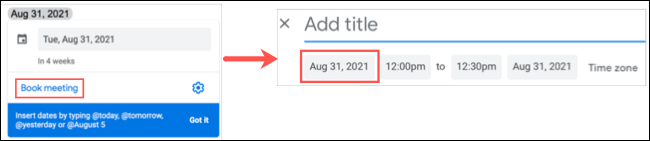
Si usa la práctica función Book Meeting, también puede insertar ese evento directamente en su documento. Eche un vistazo a cómo insertar eventos y otros elementos en Google Docs .
Editar una fecha interactiva
Después de usar uno de los métodos anteriores para insertar su fecha interactiva, puede editar fácilmente la fecha si es necesario. Coloca el cursor sobre la fecha o haz clic en ella para mostrar el chip inteligente. Luego, haz clic en el campo de la fecha. Esto muestra un pequeño calendario para que elija la nueva fecha.
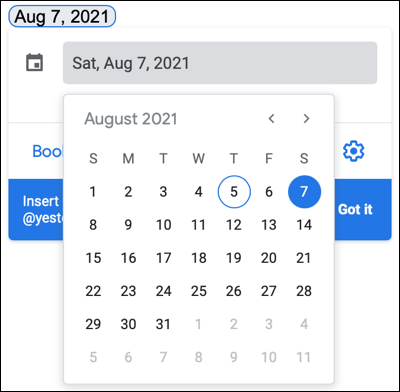
Cuando comparte un documento con otras personas, el uso de fechas interactivas les brinda a todos la posibilidad de programar un evento con un clic. Intente ingresar fechas como esta para los días de reunión disponibles para ahorrarles algo de tiempo a todos.


